Hướng dẫn cách viết chữ trong suốt bằng Photoshop. Làm cho văn bản trong suốt trên nền hình ảnh có thể làm cho biểu ngữ và tiêu đề của bạn trông chuyên nghiệp hơn. Ngoài ra, nó giữ cho văn bản được chèn không lấn át các đối tượng trong hình ảnh. Một kỹ thuật thiết yếu, nhưng cần thiết trong nhiều trường hợp…
Trong bài viết này, chúng ta sẽ tìm hiểu làm thế nào. Mời các bạn theo dõi:
Làm chữ trên ảnh trong suốt bằng Photoshop
+ Bước 1: Mở ảnh nền chính trong Photoshop.
+ Bước 2: Tạo một layer mới, đổ màu và hạ opacity xuống (ví dụ 80%)
+ Bước 3: Viết chữ lên layer mới tạo này.
+ Bước 4: Trong vùng layer click chuột phải vào layer chữ -> Blending Options.
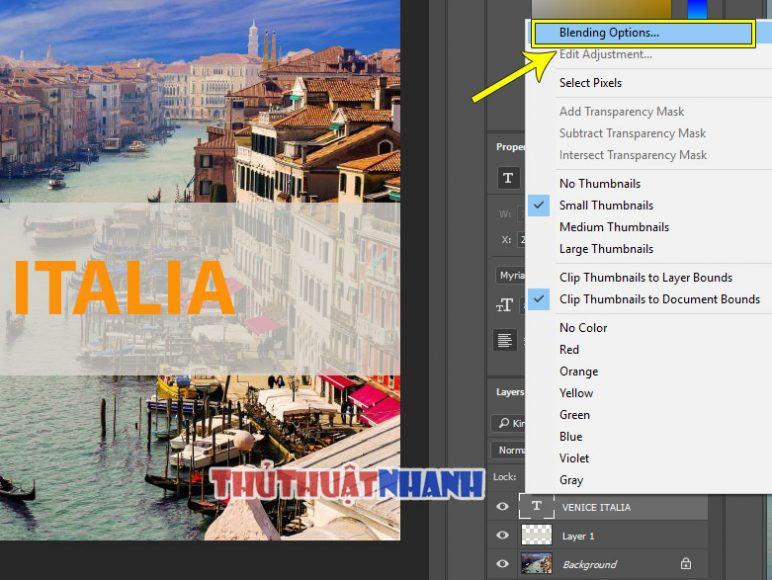
– trong cửa sổ phong cách đẳng cấp Vừa mở. Bạn sẽ tìm thấy phần “Trộn nâng cao”. đằng kia:
- Sự kiện loại trực tiếp bạn chọn Nông trại
- Độ mờ lấp đầy mục: bạn điều chỉnh cái này thành 0% -> 20% tốt nhất cho mắt.
huyền thoại:
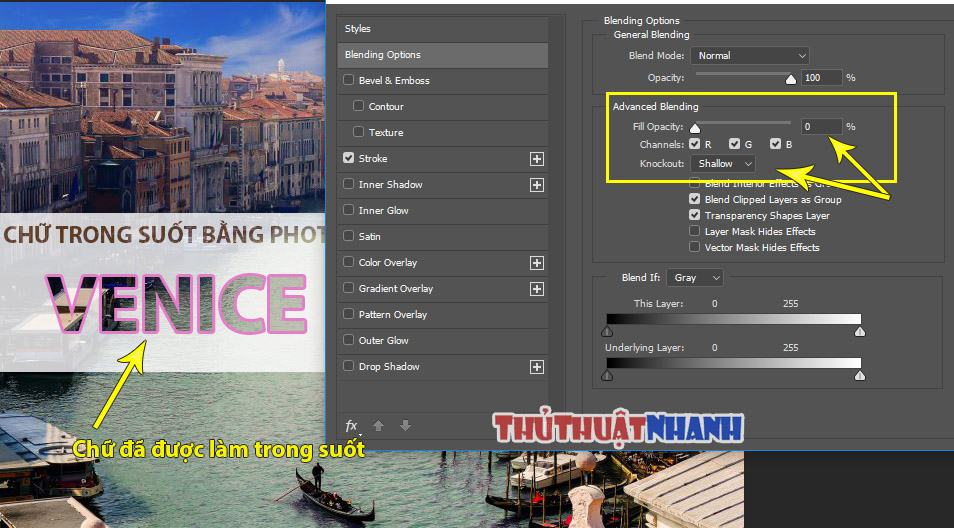
Cách làm chữ trong suốt với PTS.
bài viết liên quan
Sau khi điều chỉnh độ trong suốt mong muốn. Chỉ cần nhấp vào “OK” và bạn đã hoàn tất. Như vậy là bạn đã tạo thành công hiệu ứng trong suốt cho chữ trong Photoshop.

Bây giờ bạn có thể thêm Các hiệu ứng hòa trộn khác Làm cho văn bản nổi bật hơn. Đối với hình minh họa của tôi, tôi đã chọn thêm một sự pha trộn với hiệu ứng “nét” màu hồng-tím. Và được kết quả như trong hình. Tuyệt vời phải không?
Kết thúc
Như vậy là chúng ta đã đi qua các bước để có thể viết chữ trong suốt bằng Photoshop. Tuy đây không hẳn là công nghệ cao cấp nhưng nó rất hữu ích khi thiết kế banner, ảnh tiêu đề… hay đơn giản là giúp bạn gắn cờ bản quyền mà không làm ẩn ảnh. hình ảnh……
Bạn có thể thêm một số tùy chọn hòa trộn để làm cho văn bản trong suốt trông đẹp hơn:
- Outer Glow: Làm cho đường viền (hoặc lớp) phát sáng
- Nét vẽ: Thêm nét vẽ liên tục xung quanh văn bản (hoặc lớp)
- Inter Shadow: Đổ bóng bên trong chữ, tạo cảm giác nổi 3D đẹp mắt.
- …
Hy vọng bài viết này hữu ích cho bạn. Chúc may mắn với ứng dụng của bạn!
Có thể bạn quan tâm:
|
Bạn thấy bài viết Cách viết chữ trong suốt lên ảnh bằng Photoshop
có đáp ướng đươc vấn đề bạn tìm hiểu không?, nếu không hãy comment góp ý thêm về Cách viết chữ trong suốt lên ảnh bằng Photoshop
bên dưới để vietabinhdinh.edu.vn có thể thay đổi & cải thiện nội dung tốt hơn cho các bạn nhé! Cám ơn bạn đã ghé thăm Website: vietabinhdinh.edu.vn
Nhớ để nguồn bài viết này: Cách viết chữ trong suốt lên ảnh bằng Photoshop
của website vietabinhdinh.edu.vn
Chuyên mục: Hình Ảnh Đẹp
Tóp 10 Cách viết chữ trong suốt lên ảnh bằng Photoshop
#Cách #viết #chữ #trong #suốt #lên #ảnh #bằng #Photoshop
Video Cách viết chữ trong suốt lên ảnh bằng Photoshop
Hình Ảnh Cách viết chữ trong suốt lên ảnh bằng Photoshop
#Cách #viết #chữ #trong #suốt #lên #ảnh #bằng #Photoshop
Tin tức Cách viết chữ trong suốt lên ảnh bằng Photoshop
#Cách #viết #chữ #trong #suốt #lên #ảnh #bằng #Photoshop
Review Cách viết chữ trong suốt lên ảnh bằng Photoshop
#Cách #viết #chữ #trong #suốt #lên #ảnh #bằng #Photoshop
Tham khảo Cách viết chữ trong suốt lên ảnh bằng Photoshop
#Cách #viết #chữ #trong #suốt #lên #ảnh #bằng #Photoshop
Mới nhất Cách viết chữ trong suốt lên ảnh bằng Photoshop
#Cách #viết #chữ #trong #suốt #lên #ảnh #bằng #Photoshop
Hướng dẫn Cách viết chữ trong suốt lên ảnh bằng Photoshop
#Cách #viết #chữ #trong #suốt #lên #ảnh #bằng #Photoshop
 Vay tiền nhanh online cần lưu ý những gì? Ngày 29 tháng 1 năm 2023
Vay tiền nhanh online cần lưu ý những gì? Ngày 29 tháng 1 năm 2023  Xu hướng móng tay nữ đẹp, cá tính và thời thượng đang cực hot 03/08/2023
Xu hướng móng tay nữ đẹp, cá tính và thời thượng đang cực hot 03/08/2023  Thế giới này từ đâu đến?” “Đấng Tạo Hóa” của Einstein và Con Đường Của Vũ Trụ 15/10/2019
Thế giới này từ đâu đến?” “Đấng Tạo Hóa” của Einstein và Con Đường Của Vũ Trụ 15/10/2019  Venice, thành phố nên thơ và lãng mạn nhất nước Ý 22 Tháng Chín, 2021 Pictures
Venice, thành phố nên thơ và lãng mạn nhất nước Ý 22 Tháng Chín, 2021 Pictures